文章详情页
win7电脑怎样修改启动项 修改启动项操作步骤分享
浏览:3日期:2022-12-11 14:34:14
我们都清楚电脑使用久了,安装的软件也会越来越多,这导致了系统越来越卡,电脑的开机速度也比刚刚买的时候慢了很多,其实这有可能是系统启动项过多导致的,那么win7电脑如何呢?今天为大家带来win7电脑的操作步骤。
操作方法:
1、命令行打开系统配置菜单。win+R或者点击开始在搜索程序和文件框中输入cmd.exe启动命令行,如图所示:

2、在启动的cmd.exe中输入msconfig,或者在win+R启动的运行中输入msconfig,启动系统配置,并选中启动菜单页;如图所示:
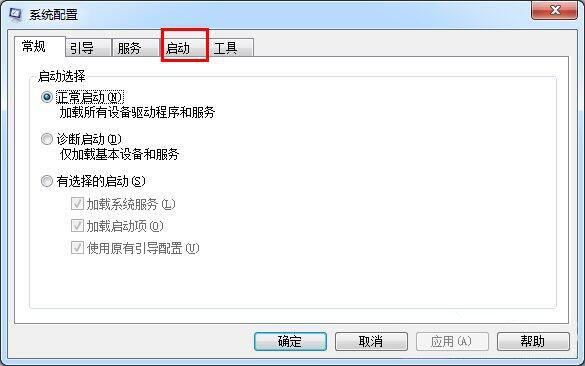
3、我们可以看到各个启动项,取消选中启动项,即可禁止开机启动,如图所示:

win7相关攻略推荐:
win7电脑将本地磁盘驱动器隐藏具体操作流程
win7电脑设置针式打印机详细流程介绍
win7中将telnet命令打开详细操作流程
win7电脑的操作方法就为小伙伴们分享到这里了,如果用户们使用电脑的时候不知道如何,可以根据以上方法步骤进行操作哦,希望本篇教程能够帮到大家,更多精彩教程请关注好吧啦网网。
相关文章:
排行榜

 网公网安备
网公网安备